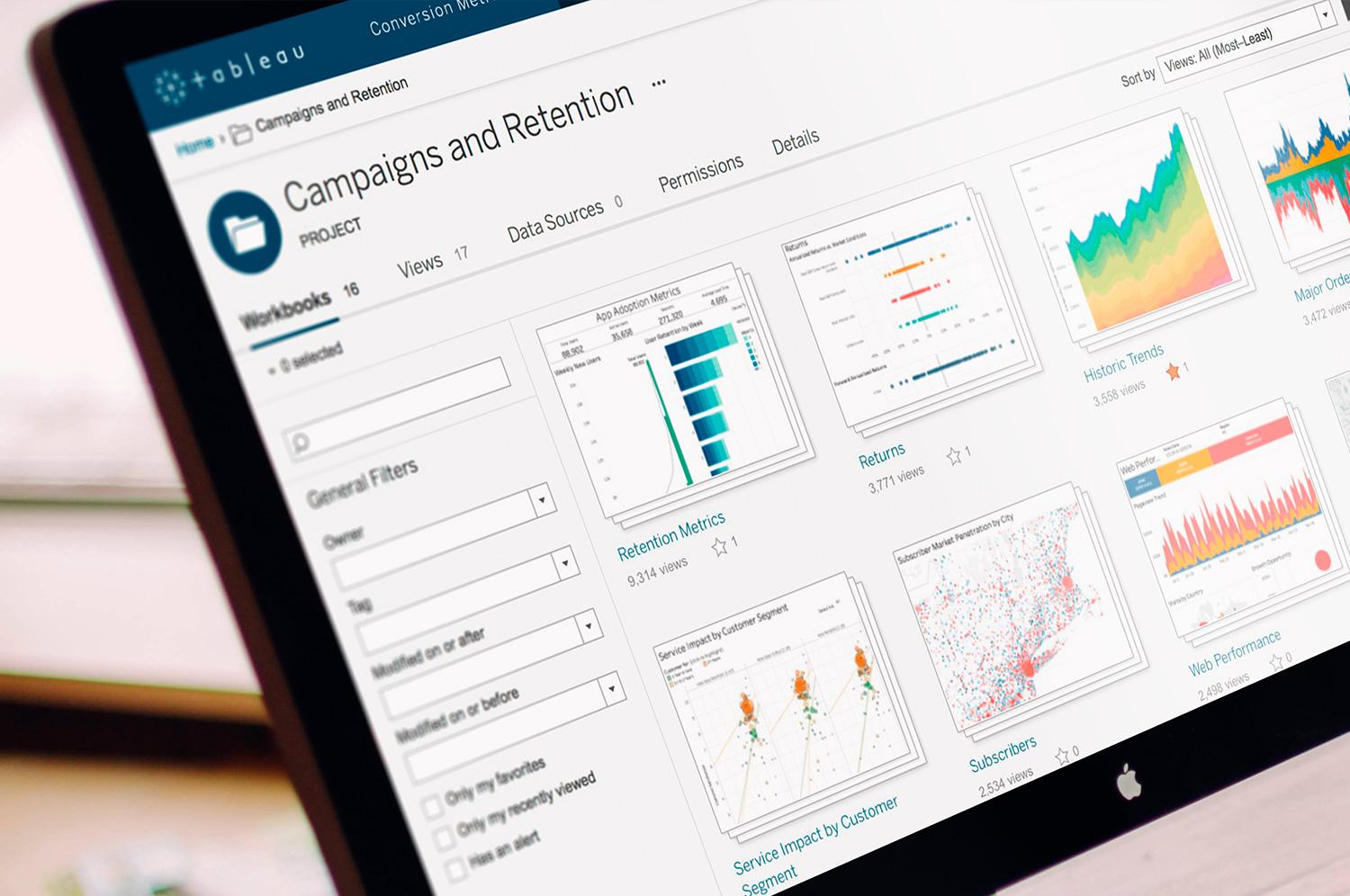Вы хотите скрыть пустые значения из фильтра Tableu? В этой статье показаны два способа скрыть Null или любые другие значения из фильтра.
ПРИМЕЧАНИЕ – оба метода удаляют значения из данных / рабочего листа. Кроме того, при использовании метода контекстного фильтра помните о влиянии, которое оказывает на любые вычисления ФИКСИРОВАННОГО LOD.
УДАЛИТЕ NULL ИЗ ФИЛЬТРА, ПРОДУБЛИРОВАВ ПОЛЕ
Чтобы удалить null из фильтра Tableau путем дублирования поля, выполните следующие действия:
1. Для этого метода нам нужна копия поля, содержащего значения фильтра. Поэтому продублируйте размер (щелкните правой кнопкой мыши размер и выберите «Дублировать»).
2. Поместите дубликат поля на полку фильтра. Затем выберите значения, которые вы хотите скрыть, например Null, и нажмите «Исключить» справа от поля фильтра.
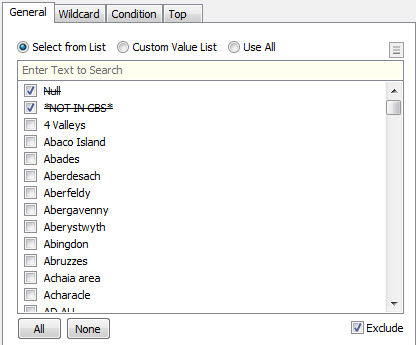
3. Поместите поле оригинального фильтра на полку фильтров – на полке фильтров должен быть оригинал и копия.
4. Показать исходный фильтр.
5. Теперь есть два варианта:
- Добавьте повторяющееся измерение в контекст (щелкните правой кнопкой мыши таблетку, чтобы увидеть эту опцию). Затем установите фильтрующую таблетку (т. е. Не дубликат), чтобы отображать значения только в контексте.
- Оставьте повторяющееся поле вне контекста и настройте таблетку фильтрации так, чтобы отображались только релевантные значения.
УДАЛИТЕ NULL ИЗ ФИЛЬТРА С ПОМОЩЬЮ НАБОРА (CREATE SET)
Другой вариант удаления нулевых значений из фильтра Tableau – использование набора. Помните, что это также исключает значения из рабочего листа. Чтобы создать набор без значений NULL, выполните следующие действия:
1. Создайте набор по Измерению, содержащий значения фильтра. Щелкните правой кнопкой мыши размер и выберите Create – Set.
2. Исключите Null (или другие нежелательные значения) из набора

3. Поместите новый набор на полку фильтра. Это должно удалить Null и любые другие значения, исключенные на предыдущем шаге. Чтобы проверить, вы можете «Показать элементы в наборе», а затем «Показать набор».
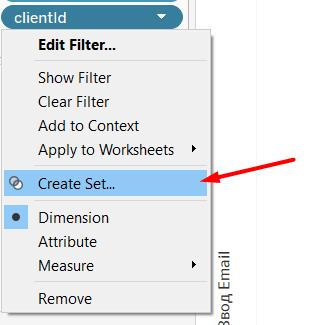
4. Поместите поле фильтра на полку фильтров, где оно должно автоматически включать только те элементы, которые не исключены из набора.
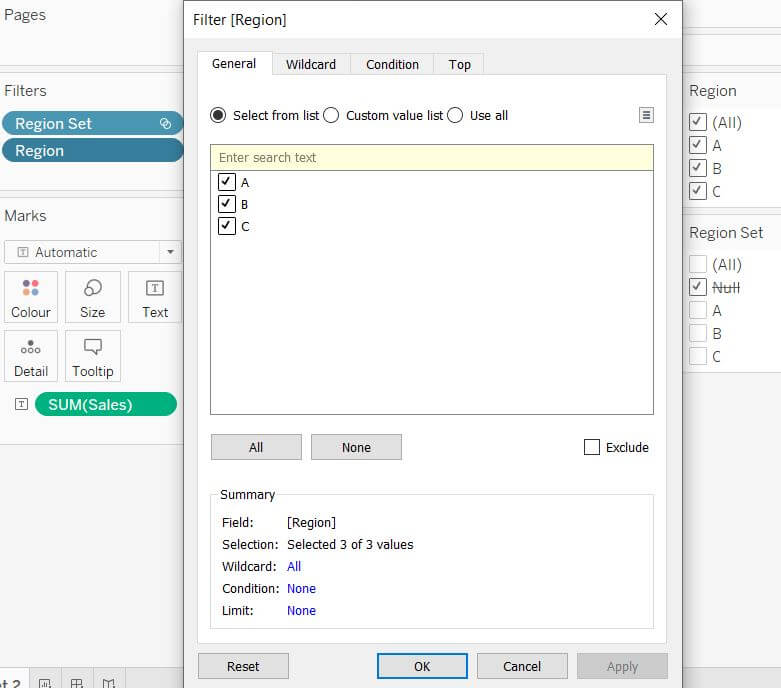
ПЕРЕИМЕНОВАТЬ NULL ИЗ ФИЛЬТРА И СОХРАНИТЬ ЗНАЧЕНИЯ
Иногда в данных рабочего листа требуются данные с нулевыми значениями. Например, возможно, вы хотите суммировать общие продажи, включая те, где регион неизвестен.
Следовательно, чтобы суммировать правильную сумму, числа не могут быть исключены . В этом случае предпочтительнее оставить значения Null или переименовать значения Null в другое значение.
Формула Tableau IFNULL может переименовывать значения Null в Tableau.
Гораздо проще удалить все из быстрого фильтра. См. Параметр «Настроить» в настройках быстрого фильтра.
УДАЛИТЕ NULL ИЗ ФИЛЬТРА ИЗ ВТОРИЧНОГО ИСТОЧНИКА ДАННЫХ
При смешивании источников данных в Tableau , если используется фильтр измерения из вторичного источника, Tableau будет включать значение Null в верхней части списка значений фильтра.
К сожалению, нет возможности избавиться от этого нуля в фильтре.
Единственные обходные пути, о которых я знаю:
- Используйте параметр в качестве фильтра – у него есть свои трудности, поэтому он не будет работать для всех вариантов использования.
- Переключите источники данных, чтобы источник данных с полем фильтра стал основным источником данных ( подробнее об этом читайте в статье о смешивании данных)
- Используйте технику скаффолда Tableau , чтобы составить список всех возможных комбинаций фильтров; использовать его как первичный источник и смешивать с другими данными как вторичный
Ни один из этих вариантов не идеален; вариант с единственными релевантными значениями для фильтра во вторичном источнике данных предпочтительнее, но пока невозможен.